平常办公时,最怕遇到文件格式转换问题。这不刚收拾东西准备下班,老板就扔来一份文件,要我进行格式转换。
还好我平时擅于经常积累学习,掌握不少文件格式转换的套路。

那么今天就将这些套路分享出来,我们一起来学习一下!
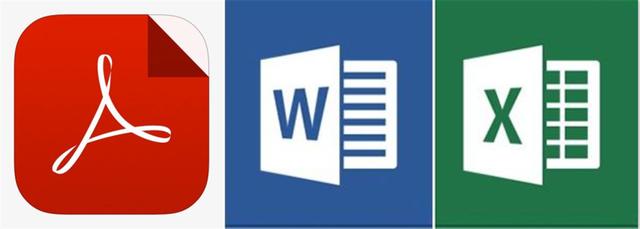
前言(文章内容):
- Excel互转word
- Word、Excel转PDF
- 全部格式任意转换
部分演示过程以动图效果展示,观看效果会更佳哦!
Excel转word
操作方法:
首先新建一个word文档,打开Excel文档,将表格内容进行全部复制。
在word里按下【Ctrl+Alt+V】,选择【Microsoft Excel1工作表对象】。
这样表格内容就会完整的展现在word文档里面,格式转换就完成了。
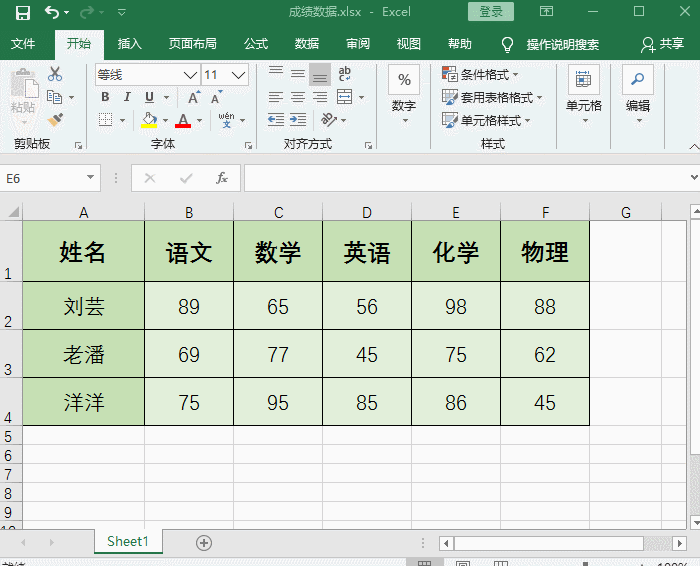
word转Excel
首先我们打开需要转换的文档,然后点击【文件】,选择【另存为】。
将文件保存类型设置成【单个文件网页】,点击保存返回桌面。
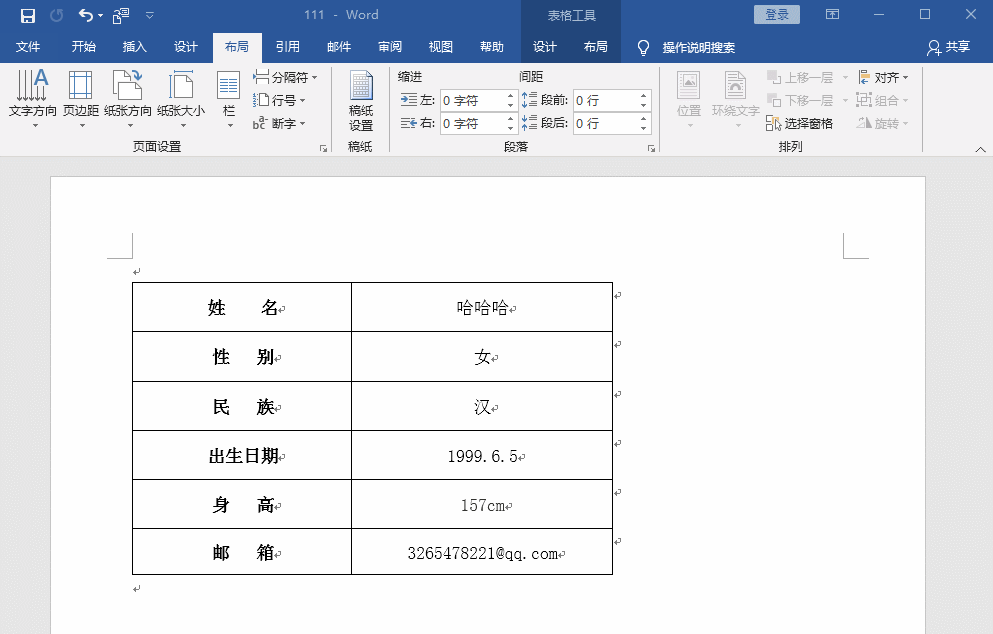
将桌面上保存的word网页,直接拖拽到Excel表格里面。
选择【只读】模式,就能对表格内容编辑保存。
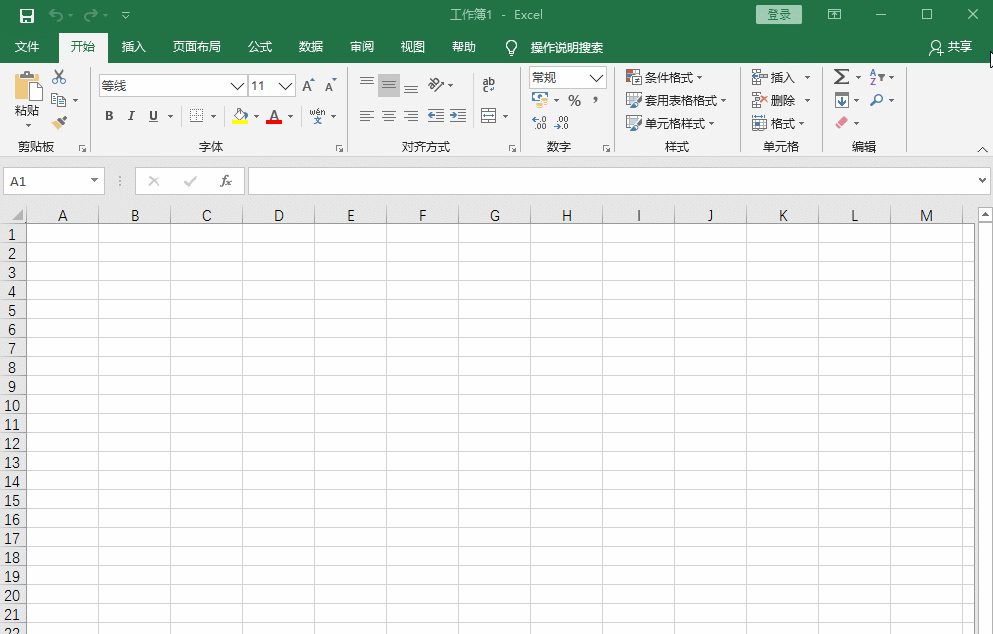
Word、Excel转PDF
因为Word和Excel转PDF格式,操作方法一样,就合并进行讲解。
不管是word还是Excel直接点击右上角【文件】进行【导出】。
选择【创建PDF、XPS文档】,即可转换成功。
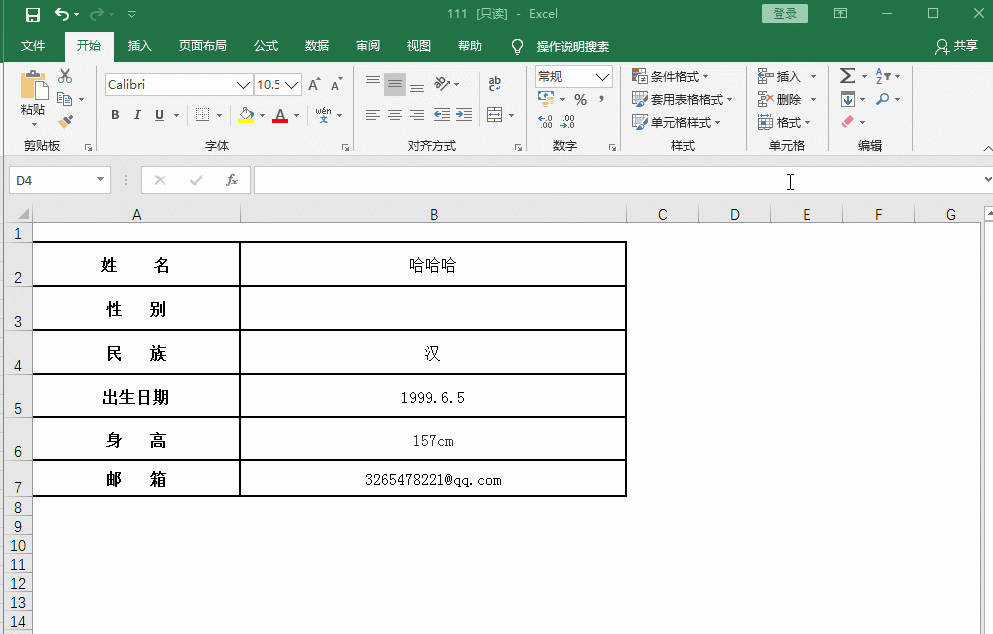
全部格式任意转换
和笔者一样,时间紧任务重,转换文档较多的,不妨打开【迅捷PDF转换器】,进行批量处理。点击【PDF转换其他】,里面有多种格式转换,支持word、Excel、PPT、TXT、HTML等多种格式。
下面为大家演示其中一种,PDF转Excel。将批量文件添加中心面板上,然后点击下方【开始转换】按钮。
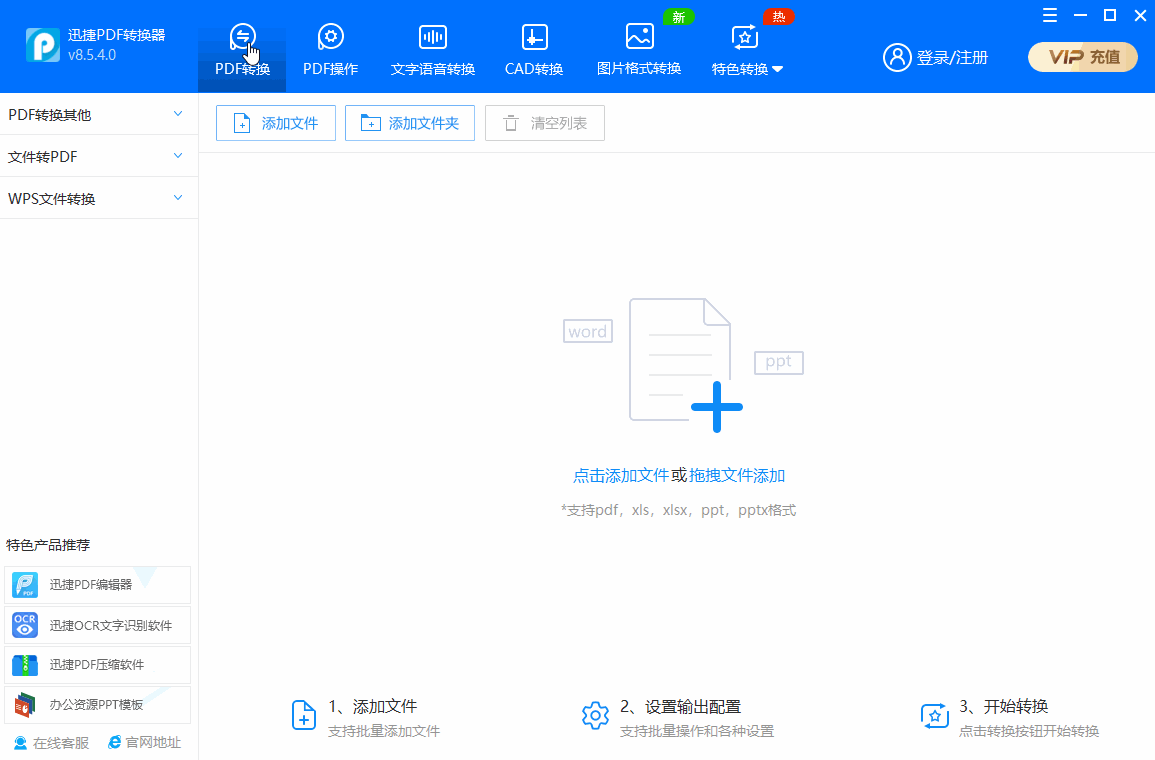
批量操作完成,屏幕上会有提示,选择【打开文件目录】,就能直接查看转换好的文件。
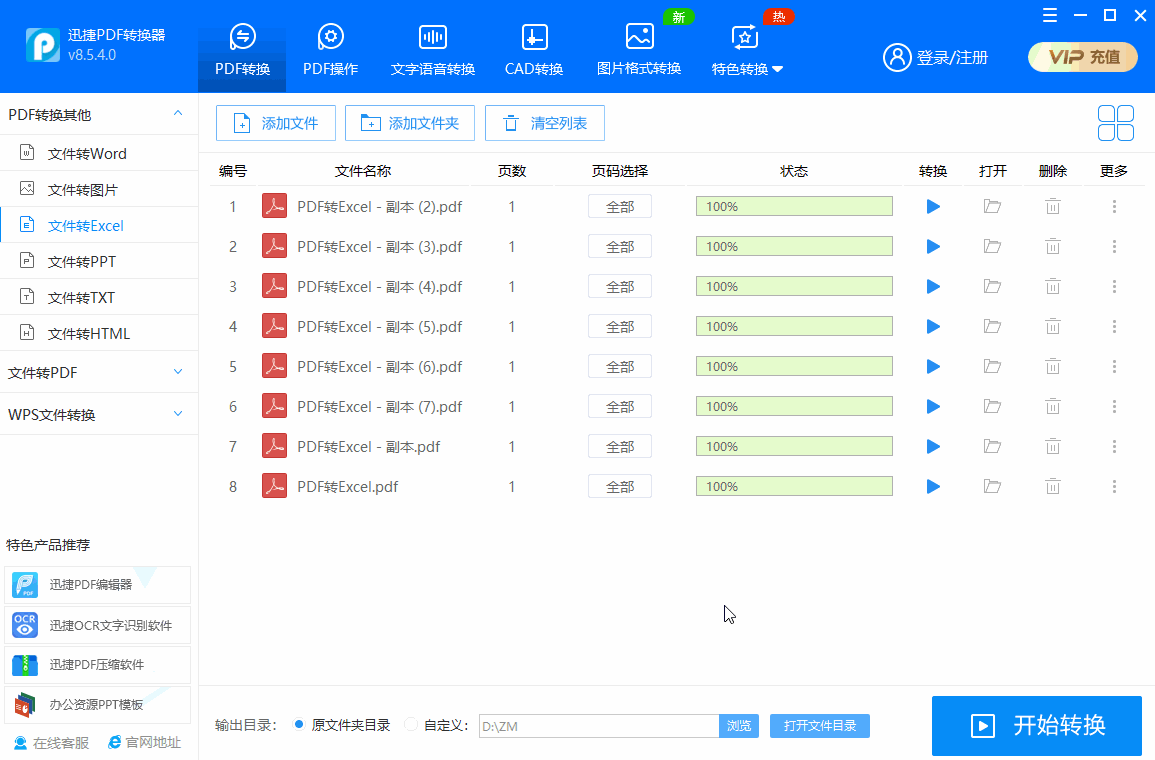
我才发现,Word、Excel、PDF格式任意转换原来这么简单,再也不用担心加班了,还不知道的朋友们,建议收藏起来慢慢学!





















 195
195

 被折叠的 条评论
为什么被折叠?
被折叠的 条评论
为什么被折叠?








